Τι είναι οι πίνακες ελέγχου και οι αναφορές στο Excel;

Στο Excel, είναι κρίσιμο να κατανοήσουμε τη διαφορά μεταξύ αναφορών και πινάκων εργαλείων για την αποτελεσματική ανάλυση και οπτικοποίηση δεδομένων.
Η οθόνη Info στην προβολή Backstage του Excel 2013 (Alt+FI) σάς δίνει τη δυνατότητα να προετοιμάσετε το βιβλίο εργασίας σας για διανομή επιθεωρώντας τις ιδιότητες του βιβλίου εργασίας σας. Για να το κάνετε αυτό, κάντε κλικ στο κουμπί Έλεγχος για ζητήματα στην οθόνη πληροφοριών και, στη συνέχεια, επιλέξτε οποιαδήποτε από τις ακόλουθες επιλογές:
Επιθεωρήστε το έγγραφο για να ανοίξετε το Document Inspector, το οποίο ελέγχει τα έγγραφά σας για κρυφό περιεχόμενο και μεταδεδομένα (δεδομένα σχετικά με το έγγραφο). Μπορείτε να διαγράψετε οποιοδήποτε τέτοιο περιεχόμενο βρίσκετε πριν από τη διανομή του αρχείου κάνοντας κλικ στο κουμπί Κατάργηση όλων.
Ελέγξτε την Προσβασιμότητα για να ζητήσετε από το Excel να σαρώσει το αρχείο του βιβλίου εργασίας για πληροφορίες με τις οποίες μπορεί να δυσκολεύονται άτομα με αναπηρίες (ιδιαίτερα, κάποιου είδους προβλήματα όρασης).
Ελέγξτε τη Συμβατότητα για να ελέγξετε ένα αρχείο βιβλίου εργασίας που είναι αποθηκευμένο με την προεπιλεγμένη μορφή αρχείου Βιβλίου εργασίας του Excel (*.xlsx) για τυχόν απώλεια πιστότητας όταν αποθηκεύεται στην παλαιότερη μορφή δυαδικού αρχείου Βιβλίου εργασίας του Excel 97-2003 (*.xls).
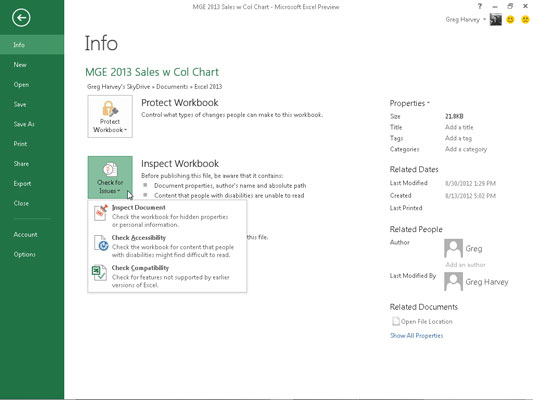
Κάτω από το κουμπί Έλεγχος για ζητήματα, η οθόνη πληροφοριών περιέχει ένα κουμπί Εκδόσεις που, όταν κάνετε κλικ, σας δίνει τις ακόλουθες δύο επιλογές για ανάκτηση ή εκκαθάριση πρόχειρων εκδόσεων του βιβλίου εργασίας, έτσι ώστε μόνο η τελική έκδοση να είναι διαθέσιμη για κοινή χρήση:
Ανάκτηση μη αποθηκευμένων εκδόσεων για να σας επιτρέψει να περιηγηθείτε σε όλες τις εκδόσεις του τρέχοντος βιβλίου εργασίας που είχαν κλείσει χωρίς να αποθηκεύσετε τις τελικές αλλαγές χρησιμοποιώντας τη δυνατότητα Αυτόματης Ανάκτησης του Excel
Διαγραφή όλων των μη αποθηκευμένων εκδόσεων για να μπορείτε να διαγράψετε διάφορες εκδόσεις του τρέχοντος βιβλίου εργασίας που είχαν κλείσει χωρίς να αποθηκεύσετε τις τελικές αλλαγές χρησιμοποιώντας τη δυνατότητα Αυτόματης Ανάκτησης του Excel
Στο κάτω μέρος της οθόνης πληροφοριών, βρίσκετε ένα κουμπί Επιλογές προβολής προγράμματος περιήγησης στο οποίο, όταν κάνετε κλικ, ανοίγει το παράθυρο διαλόγου Επιλογές προβολής προγράμματος περιήγησης με μια καρτέλα Εμφάνιση και Παράμετροι. Αυτή η καρτέλα σάς δίνει τη δυνατότητα να ελέγχετε ποια μέρη του βιβλίου εργασίας σας εμφανίζονται και μπορείτε να τα επεξεργαστείτε όταν το αρχείο κοινοποιείται στο διαδίκτυο.
Στο Excel, είναι κρίσιμο να κατανοήσουμε τη διαφορά μεταξύ αναφορών και πινάκων εργαλείων για την αποτελεσματική ανάλυση και οπτικοποίηση δεδομένων.
Ανακαλύψτε πότε να χρησιμοποιήσετε το OneDrive για επιχειρήσεις και πώς μπορείτε να επωφεληθείτε από τον αποθηκευτικό χώρο των 1 TB.
Ο υπολογισμός του αριθμού ημερών μεταξύ δύο ημερομηνιών είναι κρίσιμος στον επιχειρηματικό κόσμο. Μάθετε πώς να χρησιμοποιείτε τις συναρτήσεις DATEDIF και NETWORKDAYS στο Excel για ακριβείς υπολογισμούς.
Ανακαλύψτε πώς να ανανεώσετε γρήγορα τα δεδομένα του συγκεντρωτικού πίνακα στο Excel με τέσσερις αποτελεσματικές μεθόδους.
Μάθετε πώς μπορείτε να χρησιμοποιήσετε μια μακροεντολή Excel για να αποκρύψετε όλα τα ανενεργά φύλλα εργασίας, βελτιώνοντας την οργάνωση του βιβλίου εργασίας σας.
Ανακαλύψτε τις Ιδιότητες πεδίου MS Access για να μειώσετε τα λάθη κατά την εισαγωγή δεδομένων και να διασφαλίσετε την ακριβή καταχώρηση πληροφοριών.
Ανακαλύψτε πώς να χρησιμοποιήσετε το εργαλείο αυτόματης σύνοψης στο Word 2003 για να συνοψίσετε εγγραφές γρήγορα και αποτελεσματικά.
Η συνάρτηση PROB στο Excel επιτρέπει στους χρήστες να υπολογίζουν πιθανότητες με βάση δεδομένα και πιθανότητες σχέσης, ιδανική για στατιστική ανάλυση.
Ανακαλύψτε τι σημαίνουν τα μηνύματα σφάλματος του Solver στο Excel και πώς να τα επιλύσετε, βελτιστοποιώντας τις εργασίες σας αποτελεσματικά.
Η συνάρτηση FREQUENCY στο Excel μετράει τις τιμές σε έναν πίνακα που εμπίπτουν σε ένα εύρος ή bin. Μάθετε πώς να την χρησιμοποιείτε για την κατανομή συχνότητας.





